ギガファイル便のアプリを知りたい人。
「ギガファイル便のスマホアプリがあるのか?アプリの使い方は?アプリの機能は?」
といった疑問に答えます。
大きな容量のファイルを送ろうとしてギガファイル便を使う際に、
「ギガファイル便を便利に使えるアプリないかなー」
と思いませんか?
そこで、ギガファイル便を日ごろからよく使う私が
・ギガファイル便のアプリとは?
・ギガファイル便のアプリの使い方は?
・ギガファイル便の独自機能とは?
のトピックでご紹介します。
ギガファイル便のアプリとは?
 ギガファイル便をスマホのブラウザアプリを使ってアップロードダウンロードするのはやりづらい場合もありますよね。
ギガファイル便をスマホのブラウザアプリを使ってアップロードダウンロードするのはやりづらい場合もありますよね。
そんな時にギガファイル便のスマホアプリがあればいいなと思いませんか?
ギガファイル便のスマホアプリはiPhoneのiOS版のアプリがiTunesストアで無料でダウンロードできます。

AndroidOS版はGoogleplayストアには登録されていなく、アプリのダウンロードサイトでインストーラーのみダウンロードできます。

※ステップにしたがってインストールしてみてください。
ギガファイル便のアプリの使い方は?
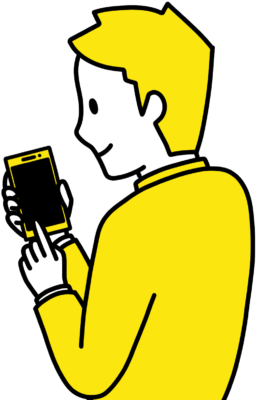 ギガファイル便のiPhoneアプリをApp Storeからダウンロードしインストールをしたあと、ギガファイル便のアプリの使い方はどうやるかわかりますか?
ギガファイル便のiPhoneアプリをApp Storeからダウンロードしインストールをしたあと、ギガファイル便のアプリの使い方はどうやるかわかりますか?
- ギガファイル便のアプリでのファイルを送る方法
- ギガファイル便のアプリでのファイルの受け取り方
- ギガファイル便のアプリでのファイルの消去方法
の3つを解説します。
ギガファイル便のアプリでのファイルを送る方法
ギガファイル便アプリのファイル送信方法を解説します。
- まずiPhoneの画面からギガファイル便アプリを起動します。
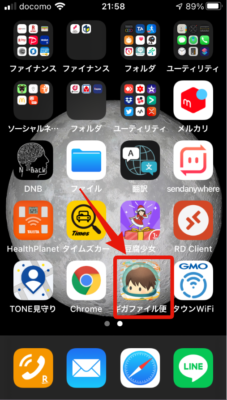
- ギガファイル便アプリのホーム画面が現れるので右下の2番目のアップロードアイコンを押します。
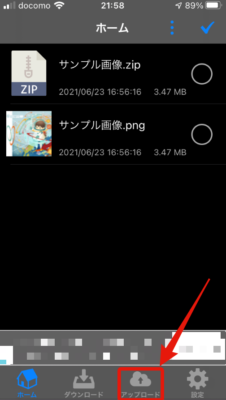
- アプリ上でギガファイル便のサイトが表示されます。下へスクロールし、ファイル選択ボタンを押します。
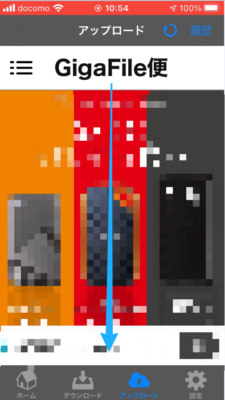
- 「フォトライブラリ」「写真またはビデオを撮る」「ブラウズ」と選択肢が現れるので、写真アプリに保存してある画像や写真を送りたいなら「フォトライブラリ」を選択し、フォルダアプリに入っているデータファイルを送りたいのであれば「ブラウズ」を選択します。
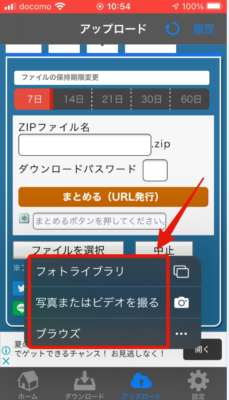
- 送りたいファイルを1つ~複数選択し、右上の追加を押します。
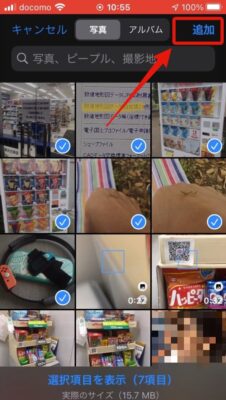
- 押すとファイルをすぐにアップロードされます。
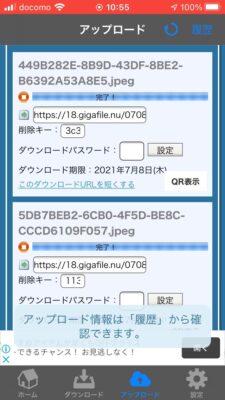
- 複数ファイルを圧縮ZIPファイルの1つにまとめたい場合は、下までスクロールしZIPファイル名の下に任意のファイル名(※日本語でも可)を入力し「まとめる(URLを発行)」ボタンを押します。
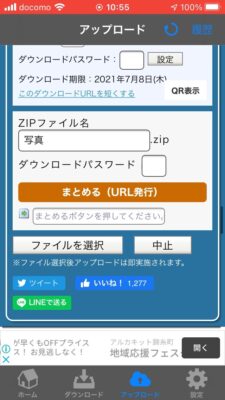
- パスワードを設定する場合はダウンロードバスワードの右にあるテキストフォームに半角英数字の任意のパスワードを入力し設定ボタンを押しましょう。

- ダウンロードURLが発行されるのでそれを相手に教えましょう。
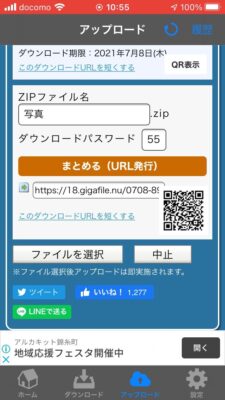
ギガファイル便のアプリでのファイルの受け取り方
次はギガファイル便アプリでのファイルの受け取り方を解説していきます。
- まずiPhoneの画面からギガファイル便アプリを起動します。
- ギガファイル便アプリのホーム画面が現れるので左下の2番目のダウンロードアイコンを押します。
- 受け取ったURLを「ギガファイル便ダウンロードURL」と書いてあるフォームに貼り付て「Done」を押します。
- ギガファイル便のダウンロードページが開きますので、下にスクロールします。
- DLKにダウンロードパスワードを入力し「まとめてダウンロード」ボタンを押すとダウンロードが開始されます。
- ボタンの下にあるプログレスバーが100%まで伸びたら、ダウンロード終了です。
- 左下の1番目にあるボタンを押すとダウンロードしたファイルを確認できます。
- ダウンロードしたファイルがZIPファイルであればそのファイル名をタップすると解凍することができます。
ギガファイル便のアプリでのファイルの消去方法
ギガファイル便のアプリでアップロードしたファイルの削除の仕方を解説します。
- まずiPhoneの画面からギガファイル便アプリを起動します。
- ギガファイル便アプリのホーム画面が現れるので右下の2番目のアップロードアイコンを押します。
- 右上にある「履歴」を押します。
- 消したいファイルを選び消去キーを覚えてからタップします。
- メニューが下から現れるのでダウンロードページへを開くをタップします。
- 削除KEYの右にあるテキストフォームに覚えていた消去キーを入力し「削除」ボタンを押します。
- ポップアップで「このファイルを本当に消去しますか?」と表示されるので、「はい」をタップします。
- このファイルを削除しました。と表示されるので削除完了です。
ギガファイル便の独自機能とは?
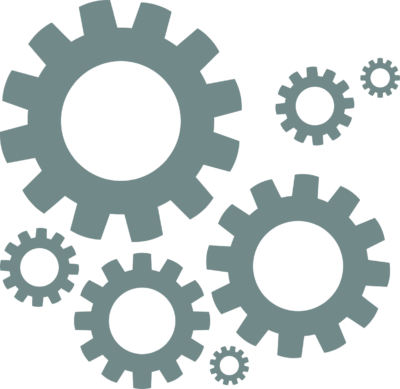 ギガファイル便のアプリでとても便利な独自の以下の3つの機能をご紹介します。
ギガファイル便のアプリでとても便利な独自の以下の3つの機能をご紹介します。
- ファイルの圧縮解凍機能
- 履歴機能
- ダウンロード完了通知機能
ではそれぞれ解説していきます。
ファイルの圧縮解凍機能
ギガファイル便ではホーム画面でファイルを圧縮、移動、解凍するファイルの管理機能があります。
ギガファイル便でZIPの圧縮ファイルを受け取った際に、他のアプリに移行しないと解凍できなかったので、中身のファイルを展開出来るのはすごく便利です。
履歴機能
アプリを使ってファイルをアップロード又はダウンロードした履歴がログとして残ります。
ファイルのアップロードの時は、アップロードURLと共に削除キーが一緒に保存されます。
もし間違えてアップロードしたことに気づいたときに消したい場合、削除キーは残していない場合が多いんです。それため、履歴機能で自動的に記録されるのはとても便利です。
ダウンロード完了通知機能
ギガファイル便のアプリでダウンロードしていて、容量が大きい場合はダウンロードに時間がかかります。
その時、ギガファイル便のアプリを閉じてもバックグラウンドでダウンロードをし続けてくれます。
そして、ダウンロードが終了するとダウンロード通知機能でバナーが画面上部に通知されファイルがスマホ内部に保存されたことがリアルタイムで分かる仕組みです。
スマホで他のアプリを使用しつつダウンロードが同時並行して行えるのは便利ですね!
さいごに
この記事では
・ギガファイル便のアプリとは?
⇒(iPhoneアプリとAndroidアプリであり)
・ギガファイル便のアプリの使い方は?
⇒(ファイルを送る方法・ファイルの受け取り方・ファイルの消去方法をステップで紹介)
・ギガファイル便の独自機能とは?
⇒(ファイルの圧縮解凍機能・履歴機能・ダウンロード完了通知機能)
をお伝えしました。
最後まで読んでいただいてありがとうございました。
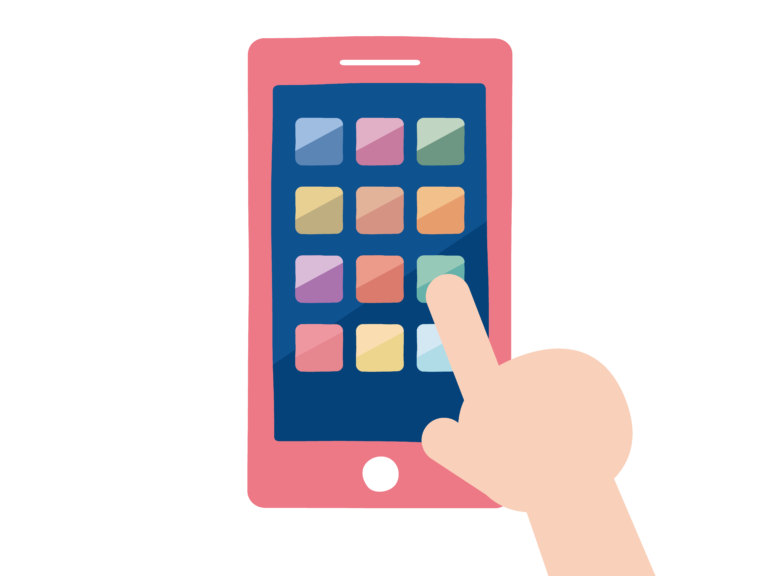
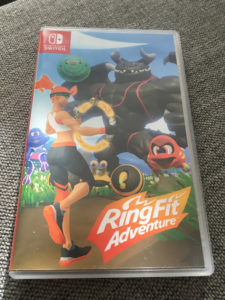
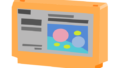
コメント